En este tutorial, aprenderás a hacer lo siguiente:
• Obtener acceso a las configuraciones del teclado
• Usar la operación con una sola mano
• Swype
• Sugerencias para autocompletar
• Obtén acceso a emojis, conversión de voz a texto, texto en mayúscula y símbolos
Obtener acceso a las configuraciones del teclado
Cuando el teclado es visible, selecciona el ícono Settings para tener acceso a las configuraciones del teclado. Las configuraciones del teclado te permiten cambiar el idioma, la altura y la disposición del teclado y ajustar las funcionalidades de escritura inteligente. Para restablecer las configuraciones, selecciona Reset to default settings > Reset keyboard settings.
Importante: para acceder a las configuraciones del teclado por fuera de la pantalla del teclado, deslízate hacia abajo desde la barra de notificaciones luego selecciona el ![]() ícono Settings > selecciona General management > Samsung Keyboard settings. Para acceder a las configuraciones predeterminadas del teclado, deslízate hacia abajo desde la barra de notificaciones, luego selecciona el
ícono Settings > selecciona General management > Samsung Keyboard settings. Para acceder a las configuraciones predeterminadas del teclado, deslízate hacia abajo desde la barra de notificaciones, luego selecciona el ![]() ícono Settings > selecciona General management > Keyboard list and default.
ícono Settings > selecciona General management > Keyboard list and default.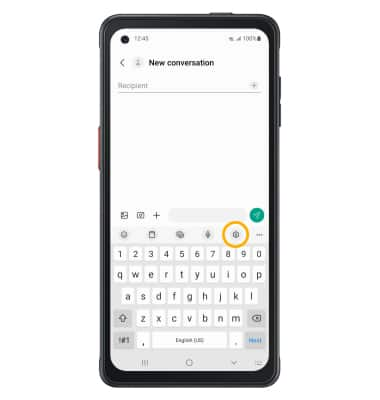
Usar la operación con una sola mano
Cuando el teclado esté visible, selecciona el ícono Modes y luego selecciona One-handed keyboard.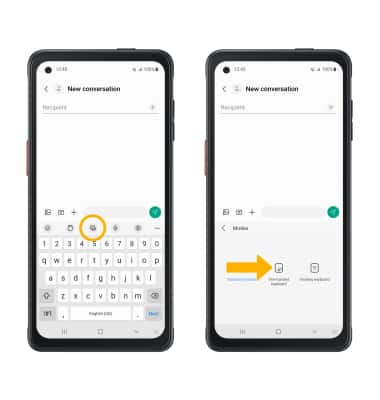
Swype
Selecciona y arrastra por cada letra de la palabra deseada sin levantar el dedo de la pantalla. Las palabras entrarán automáticamente en el campo de texto.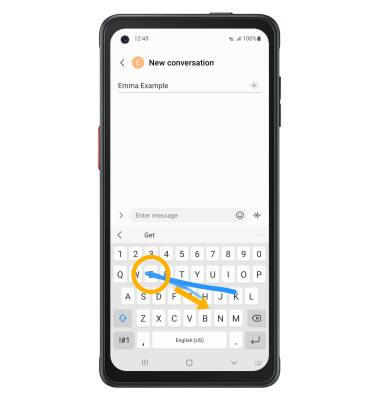
Sugerencias para autocompletar
Al escribir una palabra, aparecerán tres sugerencias en la parte superior del teclado. Selecciona la sugerencia para ingresar en elcuadro de texto.
Obtén acceso a emojis, conversión de voz a texto, texto en mayúscula y símbolos
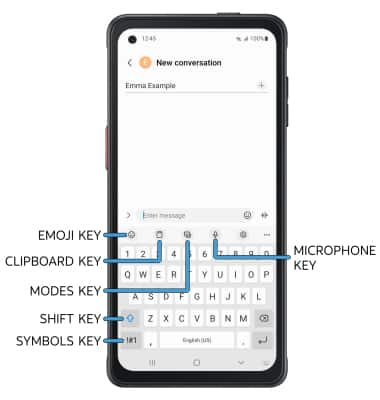
• PORTAPAPELES: selecciona la tecla Clipboard.
• MODOS: selecciona la tecla Modes.
• VOZ A TEXTO: selecciona la tecla Microphone.
• ESCRIBE EN MAYÚSCULA: selecciona la tecla Shift.
• SÍMBOLOS: selecciona la tecla Symbols.
Importante: En el teclado de símbolos, puedes acceder a símbolos adicionales seleccionando la tecla 1/2.
